-
Windows 安装
如果不清楚自己电脑是32位或64位的,请下载32位的就可以,因为是绿色软件,下载完解压出来就可以使用。
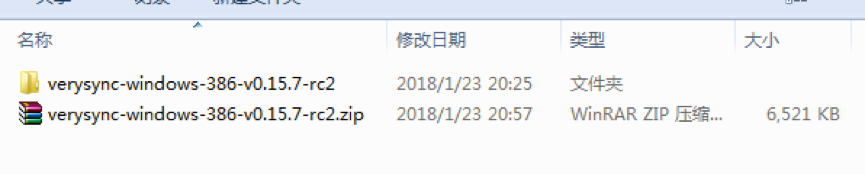
解压后目录内容如下:
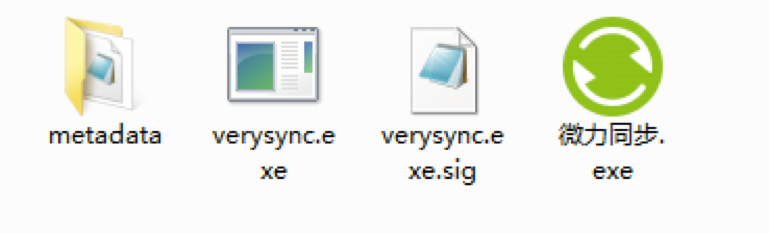
双击运行微力同步图标即可(verysync.exe),运行后软件自动弹出主界面:
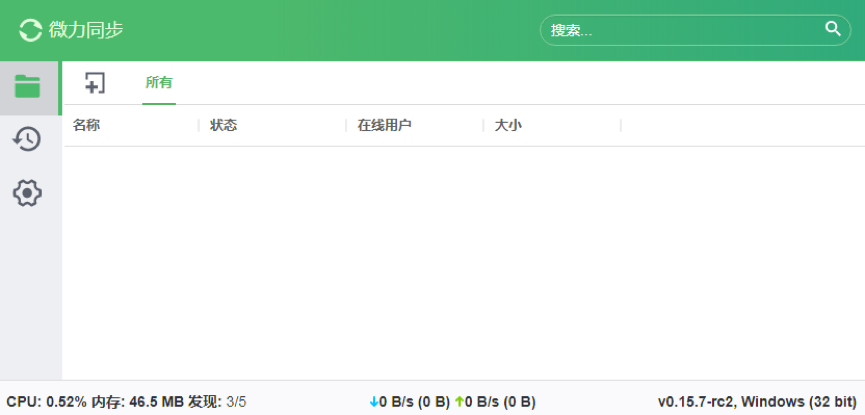
其他安装包和教程请前往微力同步官方查看:https://www.verysync.com/manual/
-
添加KEY下载资源
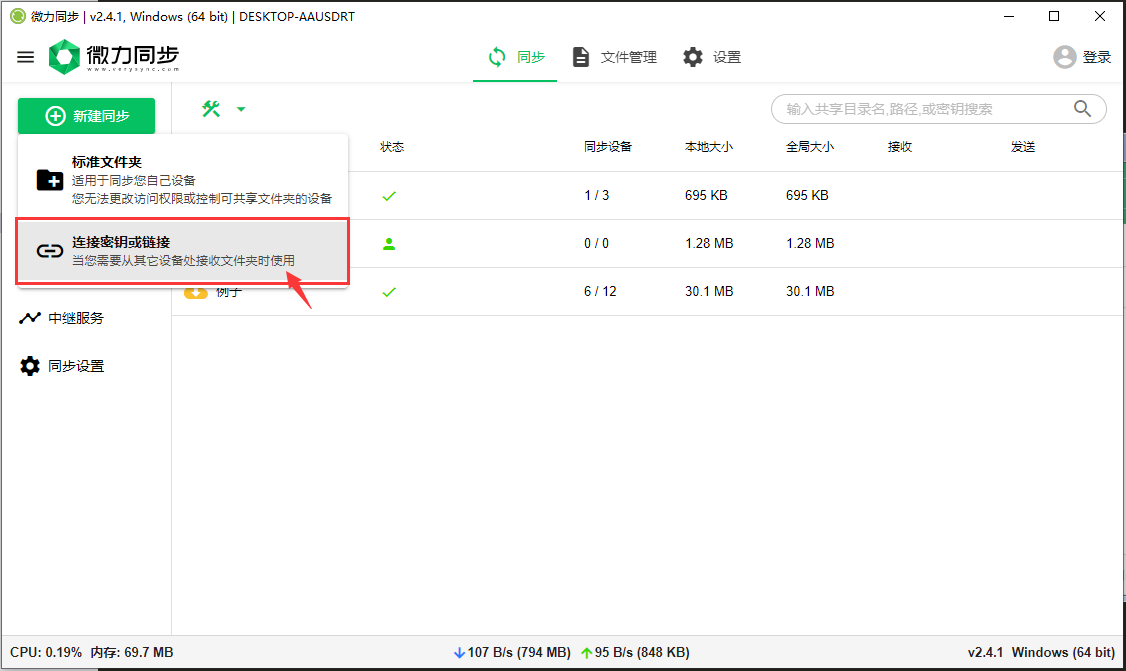
选择一个保存的目录路径,点击保存

保存完成后,稍等一会后设备将会建立连接,然后获得目录的大小索引信息,并进行下载同步。
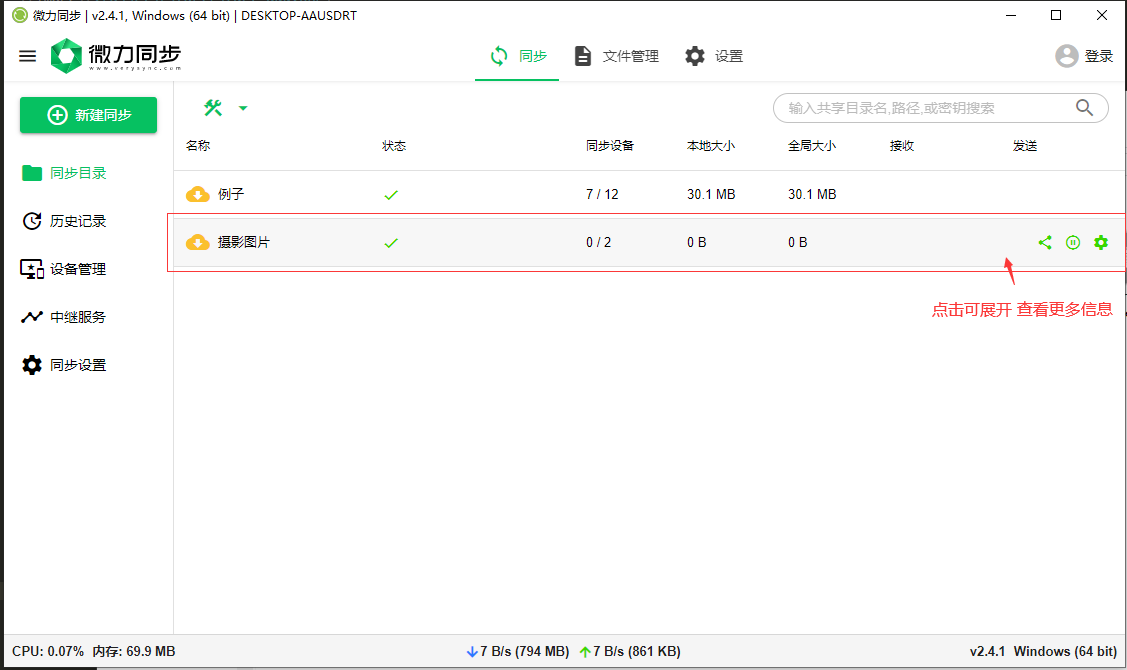
-
分享(发送)文件
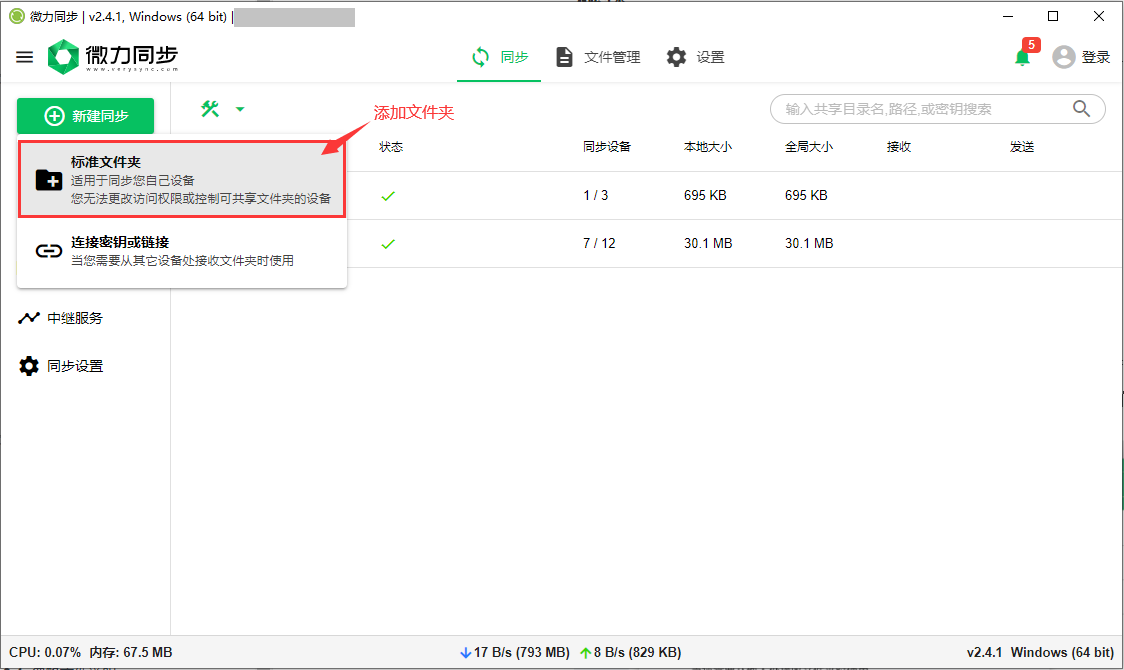
选择标准文件夹后将弹出 目录配置对话框,通过选择目录按钮 选择要进行共享同步的文件夹路径, 文件夹标签如果不填写默认为共享的目录名称如上面的目录名为DCIM,这里标签我设置为“摄影图片”在列表中显示将会更直观一些。点击保存。 如下:
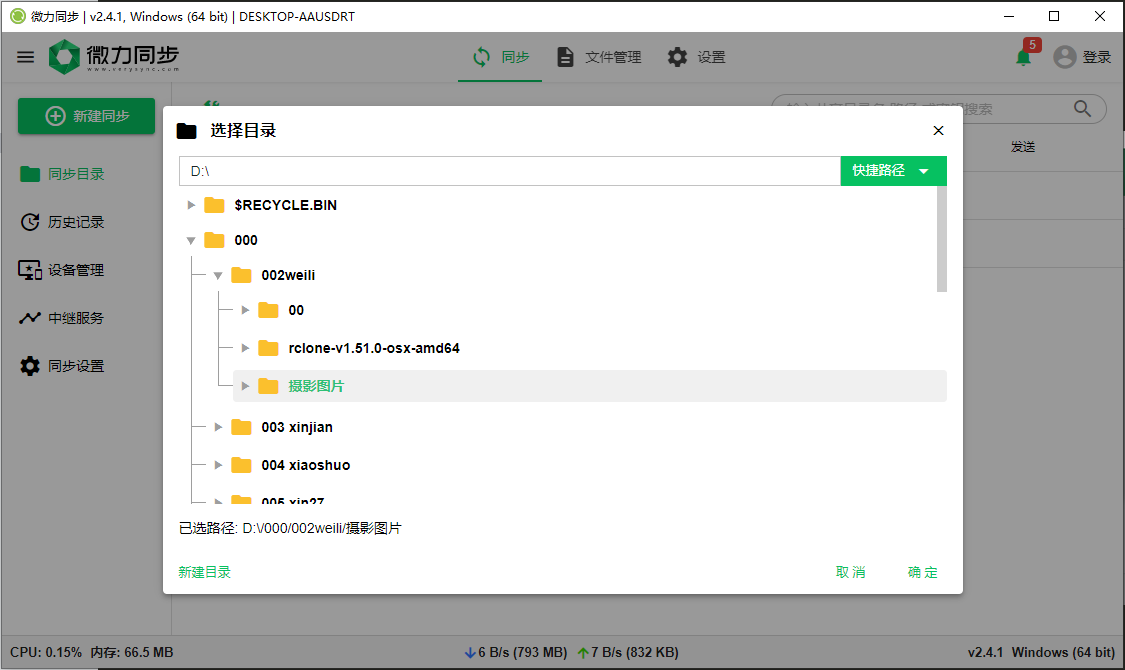
保存后会立即显示出用于链接密钥:
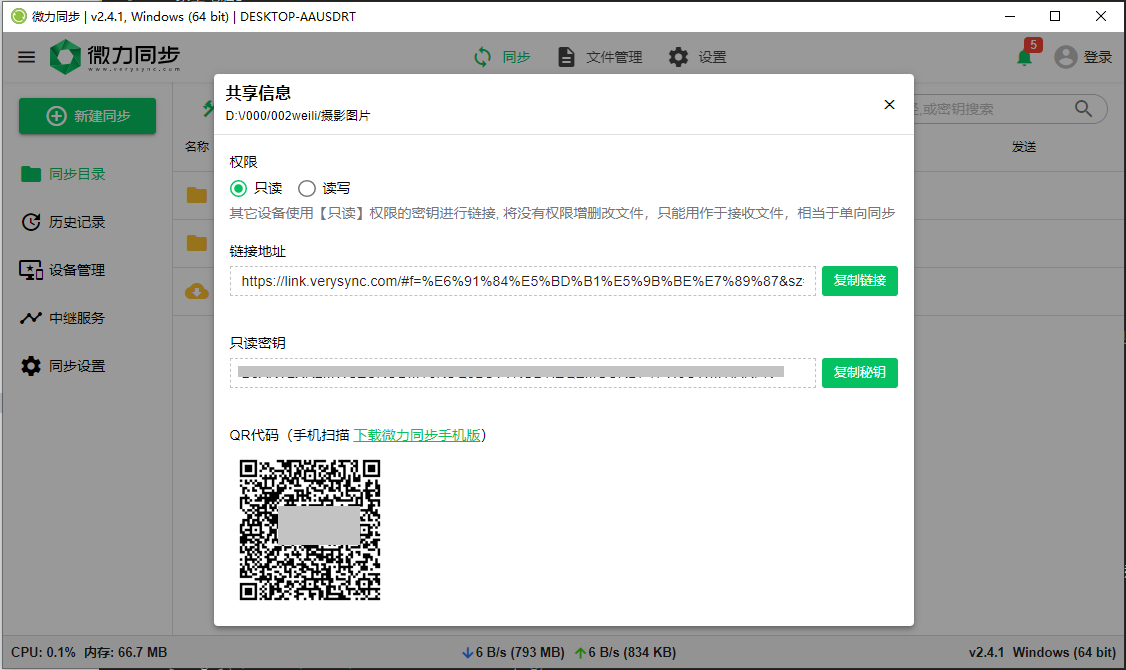
将获取到的密钥(KEY)复制后就可以在本站发布了。
只读密钥 如果其它电脑通过该只读密钥进行链接,进行文件修改和添加将不会同步到其它电脑上,数据不会影响拥有读写权限密钥的设备,一般用于分享给朋友或同事,又不希望对方能修改或删除我们的文件。读写密钥 如果其它电脑通过该密钥进行链接,对目录进行添加,删除,或修改文件,操作将同步到所有链接到该目录的所有电脑上。一般用于自己资料的同步,修改和删除,所有的操作应用到所有电脑上。
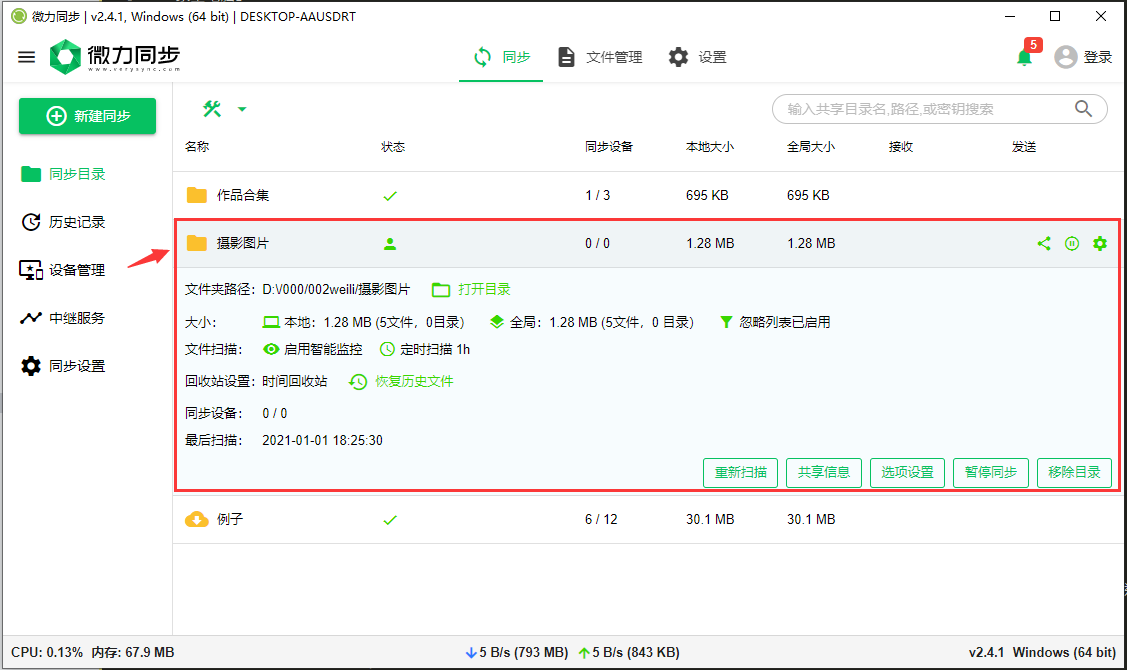
更多教程说明手册请查看:https://www.verysync.com/manual/
Copyright@2018 钥丸の微力 All Rights Reserved. 

本站仅为网友提供交流的信息平台,所有资源的实际文件,都不在本站的服务器上,而是网友用自己的电脑自发共享的,更不保证文字描述和实际内容相符,如果您认为有关发布信息侵犯了您的版权,请及时举报,我们将尽快为您处理。追究版权及相关责任请直接与发布者联系,本站将近最大努力过滤政治和色情的内容,如发现一律封IP。


如停留在此页面,请点击刷新页面,如还不行请使用Chrome浏览器访问本站!